WPS PPT文本框設置圖片填充的方法
時間:2023-01-03 09:31:15作者:極光下載站人氣:404
我們在wps中編輯PPT時,經常會需要在幻燈片中插入一些文本框,隨著WPS版本的不斷提升,文本框的類型變得多種多樣,在WPS中關于文本框的設置也越來越多。我們不僅可以選擇自己喜歡的文本框樣式,還可以對文本框進行圖片填充,填充的方法很簡單,我們只需要選中文本框,然后點擊對象屬性選項,在該屬性頁面中就能看到填充與線條功能,在該功能頁面中將填充方式改為圖片或紋理填充并完成設置即可。有的小伙伴可能不清楚具體的操作方法,接下來小編就來和大家分享一下WPS PPT文本框設置圖片填充的方法。
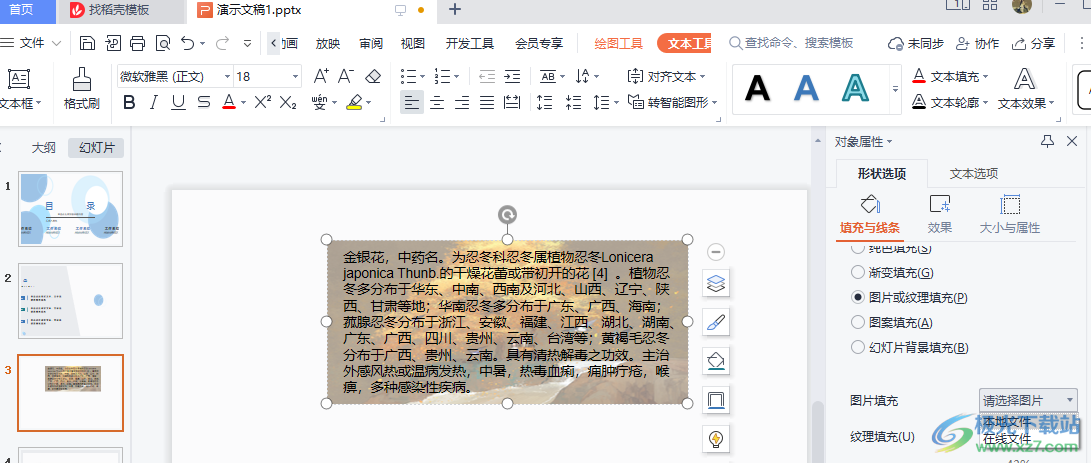
方法步驟
1、第一步,我們先打開Wps軟件,然后在軟件頁面中,我們新建或打開一個PPT文檔,在PPT頁面中我們點擊工具欄中的“插入”工具
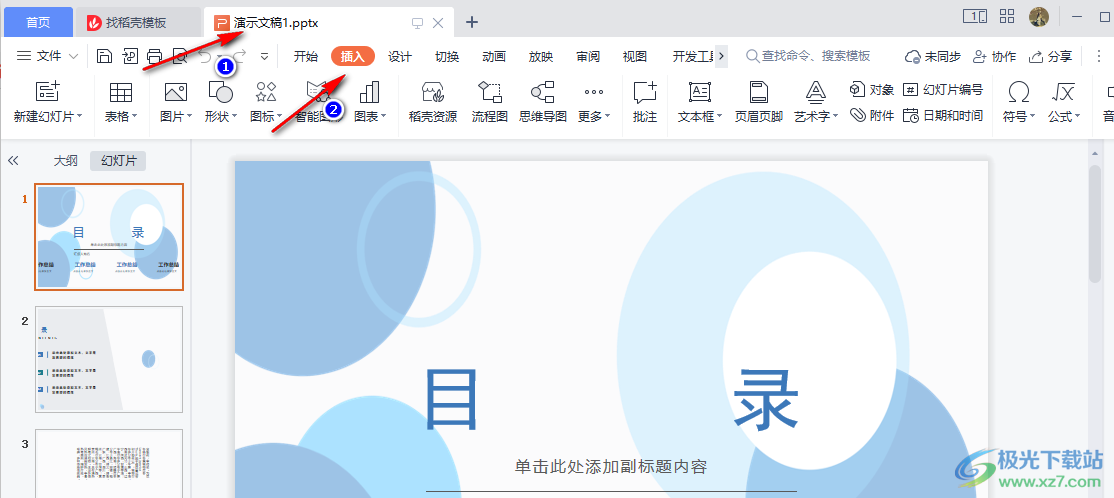
2、第二步,點擊“插入”之后,我們在插入的子工具欄中找到“文本框”選項,點擊該選項,然后在下拉列表中選擇自己需要的文本框樣式,將其插入幻燈片中
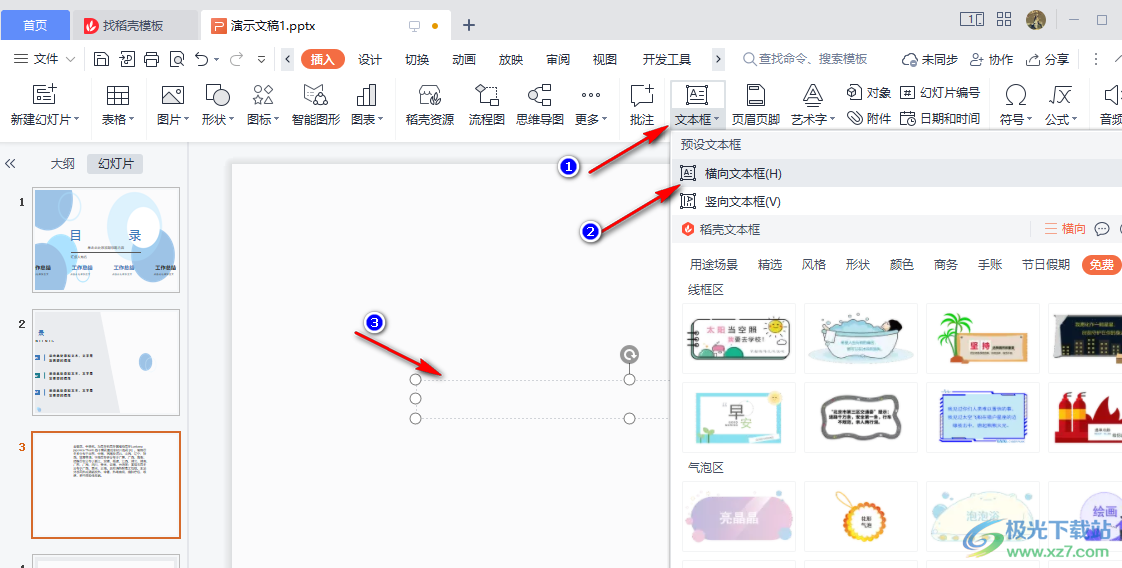
3、第三步,我們在插入文本框之后,在文本框中輸入自己需要的內容,接著選中文本框,然后在頁面右側的任務窗格中找到“對象屬性”選項
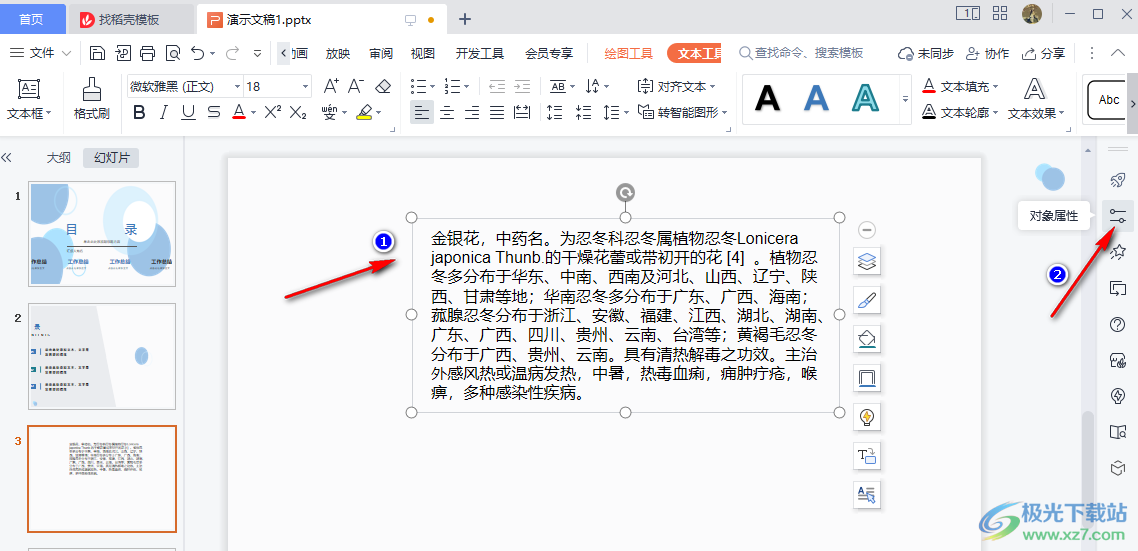
4、第四步,在對象屬性頁面中,我們先點擊“填充與線條”選項,再選擇“圖片或紋理填充”選項,接著在頁面下方點擊打開“圖片填充”選項,然后在下拉列表中選擇“本地文件”
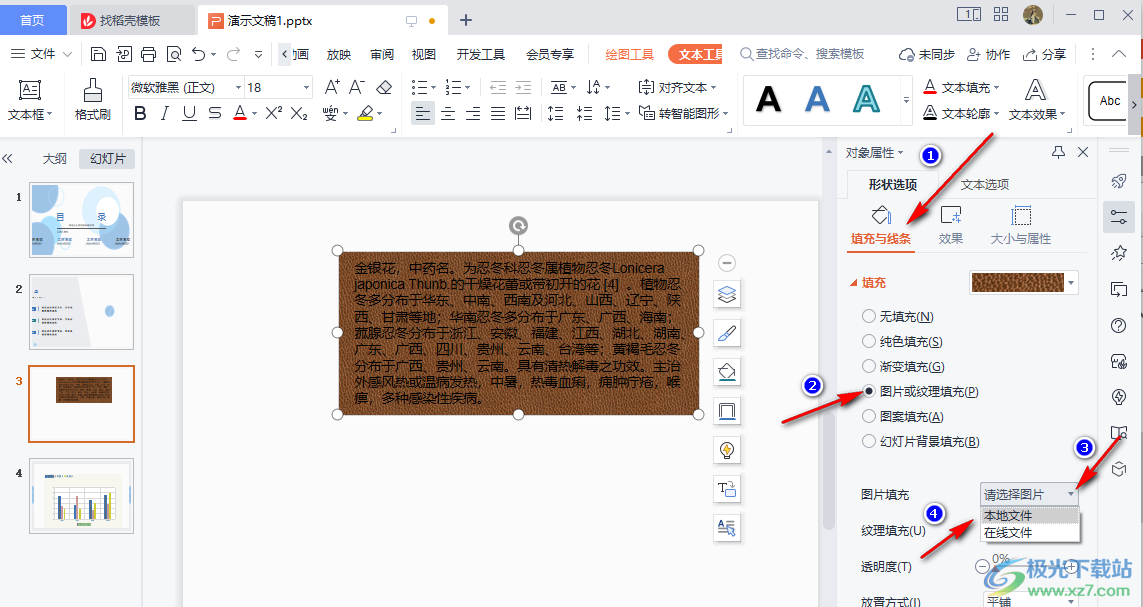
5、第五步,進入文件夾頁面之后,我們打開圖片所在文件夾,再選中自己需要的圖片,然后點擊“打開”選項

6、第六步,打開圖片之后在文本框中,我們就可以看到插入的圖片了,我們可以對圖片進行透明度、放置方式以及偏移位置的設置
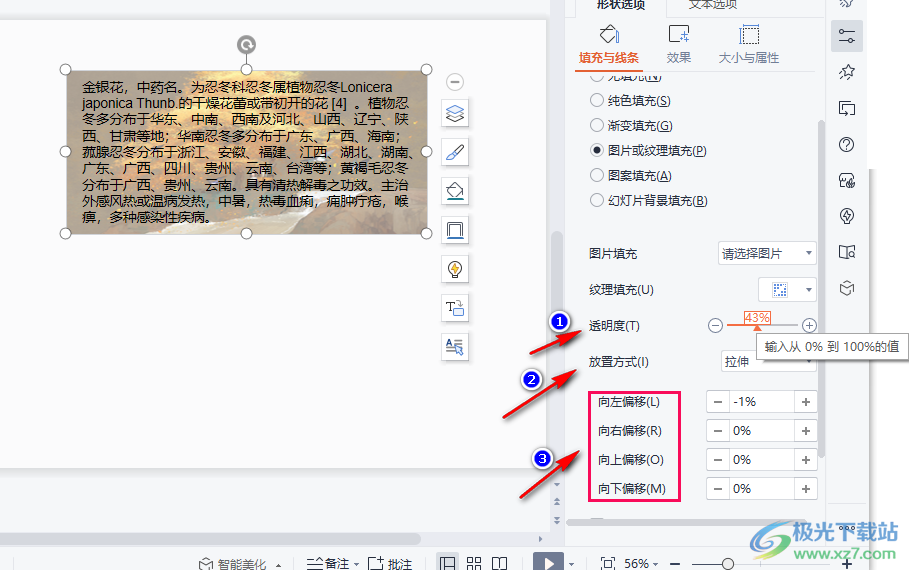
以上就是小編整理總結出的關于WPS PPT文本框設置圖片填充的方法,我們在PPT頁面中先插入一個文本框并完成內容編輯,接著選中文本框再點擊對象屬性選項,在對象屬性頁面中依次點擊填充與線條、圖片或紋理填充、圖片填充以及本地圖片選項,最后打開自己需要的圖片即可,感興趣的小伙伴快去試試吧。

大小:240.07 MB版本:v12.1.0.18608環境:WinAll, WinXP, Win7
- 進入下載
相關推薦
相關下載
熱門閱覽
- 1百度網盤分享密碼暴力破解方法,怎么破解百度網盤加密鏈接
- 2keyshot6破解安裝步驟-keyshot6破解安裝教程
- 3apktool手機版使用教程-apktool使用方法
- 4mac版steam怎么設置中文 steam mac版設置中文教程
- 5抖音推薦怎么設置頁面?抖音推薦界面重新設置教程
- 6電腦怎么開啟VT 如何開啟VT的詳細教程!
- 7掌上英雄聯盟怎么注銷賬號?掌上英雄聯盟怎么退出登錄
- 8rar文件怎么打開?如何打開rar格式文件
- 9掌上wegame怎么查別人戰績?掌上wegame怎么看別人英雄聯盟戰績
- 10qq郵箱格式怎么寫?qq郵箱格式是什么樣的以及注冊英文郵箱的方法
- 11怎么安裝會聲會影x7?會聲會影x7安裝教程
- 12Word文檔中輕松實現兩行對齊?word文檔兩行文字怎么對齊?
網友評論